Azure portalで Azure Data Explorer データベースのアクセス許可を管理する
Azure Data Explorerでは、ロールベースのアクセス制御モデルを使用して、データベースとテーブルへのアクセスを制御できます。 このモデルでは、"プリンシパル" (ユーザー、グループ、およびアプリ) が "ロール" にマッピングされます。 プリンシパルは、割り当てられたロールに従ってリソースにアクセスできます。 使用可能なロールの一覧については、「 ロールベースのアクセス制御」を参照してください。
この記事では、使用可能なロールと、Azure portalを使用してそれらのロールにプリンシパルを割り当てる方法について説明します。 管理コマンドを使用してデータベースのアクセス許可を設定する方法については、「 データベース セキュリティ ロールの管理」を参照してください。
注意
データベースを削除するには、クラスターに対する少なくとも共同作成者 Azure Resource Manager (ARM) アクセス許可が必要です。 ARM のアクセス許可を割り当てるには、「Azure portalを使用して Azure ロールを割り当てる」を参照してください。
データベース プリンシパルを追加する
Azure portal にサインインします。
対象の Azure Data Explorer クラスターにアクセスします。
[概要] セクションで、アクセス許可を管理するデータベースを選択します。 すべてのデータベースに適用されるロールについては、このフェーズをスキップし、次のステップに直接進みます。
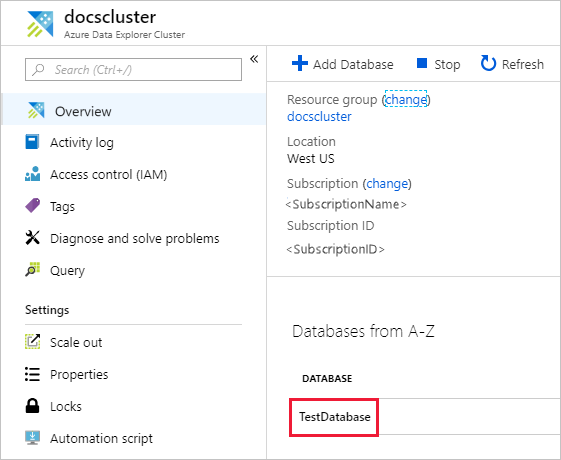
[アクセス許可] を選択し、 [追加] を選択します。
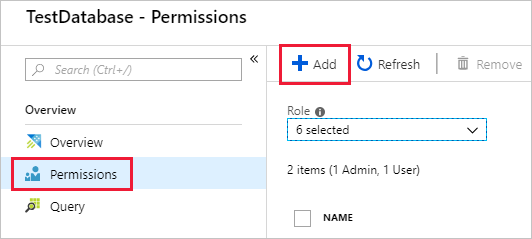
プリンシパルを探して選択し、 [選択] を選択します。
![Azure portal の [新しいプリンシパル] ページのスクリーンショット。プリンシパル名と画像が選択され、強調表示されています。[選択] ボタンも強調表示されています。](media/manage-database-permissions/new-principals.png)
データベース プリンシパルを削除する
Azure portal にサインインします。
対象の Azure Data Explorer クラスターにアクセスします。
[概要] セクションで、アクセス許可を管理するデータベースを選択します。 すべてのデータベースに適用されるロールについては、次の手順に直接進みます。
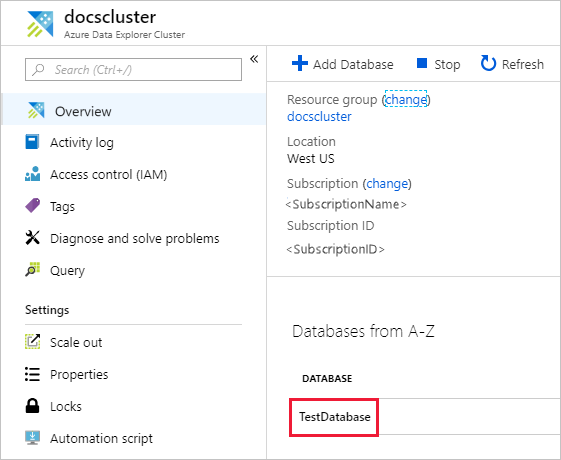
[ アクセス許可] を選択し、削除するプリンシパルを選択します。
[削除] を選択します。
関連コンテンツ
- Azure Data Explorerロールベースのアクセス制御について説明します。
- クラスター レベルのアクセス許可を設定するには、「 クラスターのアクセス許可を管理する」を参照してください。
- 管理コマンドを使用してデータベースのアクセス許可を設定するには、「 データベース セキュリティ ロールの管理」を参照してください。
- プリンシパル ビューにテーブルのサブセットへのアクセス権を付与するには、「 テーブル ビューのアクセスを管理する」を参照してください。
フィードバック
以下は間もなく提供いたします。2024 年を通じて、コンテンツのフィードバック メカニズムとして GitHub の issue を段階的に廃止し、新しいフィードバック システムに置き換えます。 詳細については、「https://aka.ms/ContentUserFeedback」を参照してください。
フィードバックの送信と表示